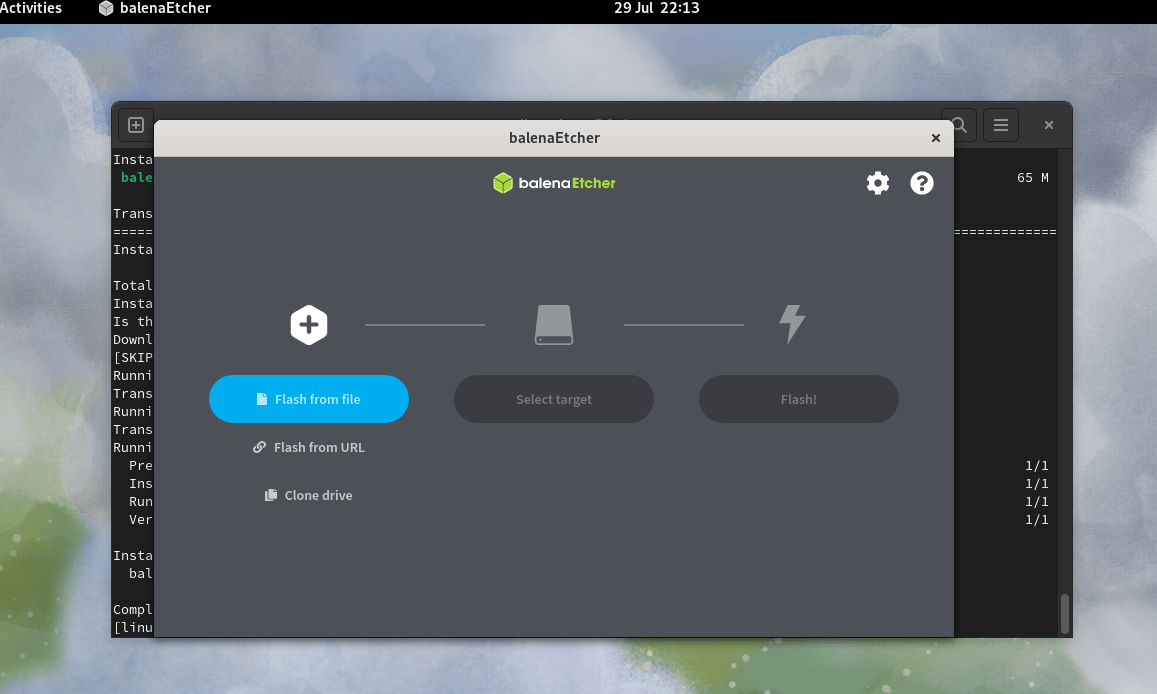如何在Fedora Linux版本上安装BalenaEtcher
BalenaEtcher 是一款非常流行的免费软件,可使用 ISO 和 IMG 文件创建 Linux 可启动 USB 驱动器。它是一个跨平台应用程序,因此可以轻松安装在任何 Linux 平台上,包括 Fedora。此外,使用 Etcher 创建可启动驱动器的步骤非常简单,没有复杂的过程,即使是新手用户也可以处理。
在这里,我们学习在任何版本的 Fedora 上安装 BalenaEtcher 以创建可启动 USB 驱动器的步骤。
推荐:如何修复Windows 10/11上相机应用程序0xa00f4288错误
1. 从 Fedora 更新开始
转到 Fedora Linux 并打开命令终端以运行安装 BalenaEtcher 所需的命令。但是,在继续之前,让我们执行系统更新命令,该命令将安装系统可用的更新。
sudo dnf update2. 添加 balenaEtcher 存储库 – Yum 或 DNF
Etcher 是一款免费软件,但 Fedora 默认存储库中不提供该软件,因此我们需要添加其开发人员提供的存储库。因此,在您的终端中运行给定的脚本,它将自动在 Fedora 上添加 Etcher 存储库。
以下命令需要 卷曲,您可能没有。因此,使用以下命令获取它:
sudo dnf install curl运行脚本
curl -1sLf \
'https://dl.cloudsmith.io/public/balena/etcher/setup.rpm.sh' \
| sudo -E bash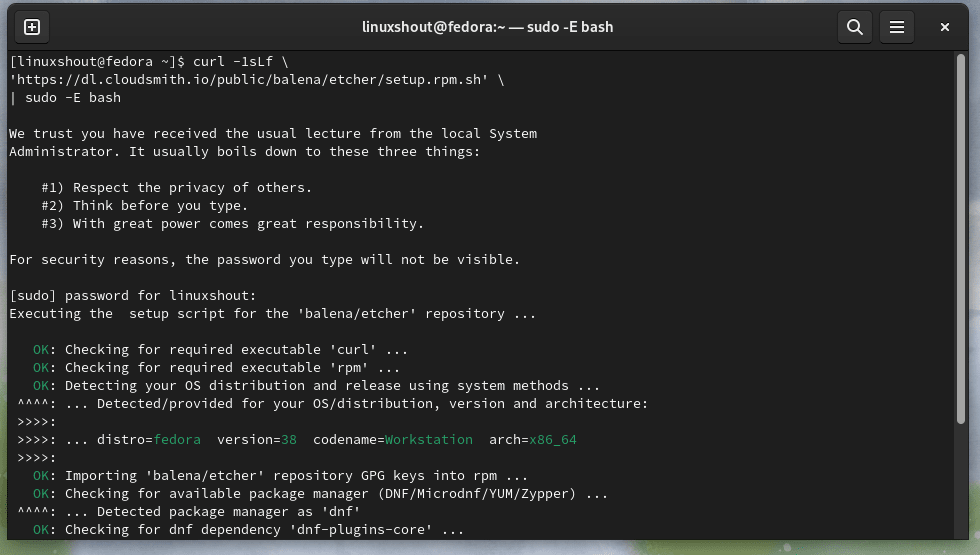
3. 在 Fedora 上安装 BalenaEtcher
成功添加 Ethcer 存储库后,我们的下一步是使用 DNF 包管理器并在我们的 Fedora Linux 上安装 BalenaEtcher 可启动 USB 驱动器制作器。这是执行此操作的命令。
sudo dnf install balena-etcher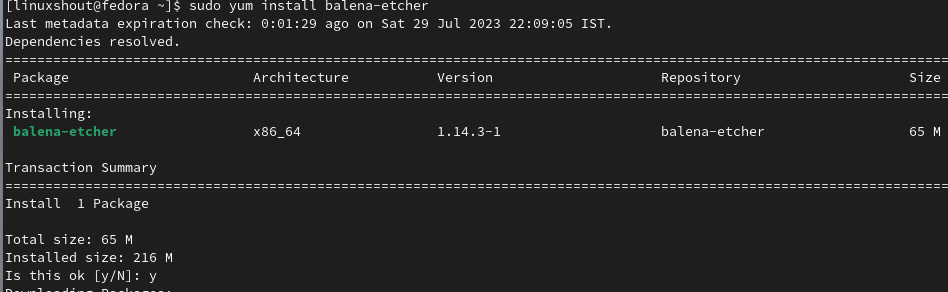
推荐:适用于Android的8个最佳编码应用程序
4. 运行 Etcher 创建可启动 USB
安装完成后,转到 应用 并搜索 BalenaEtcher 当图标出现时,单击运行它。这将打开可启动 USB 制作器。
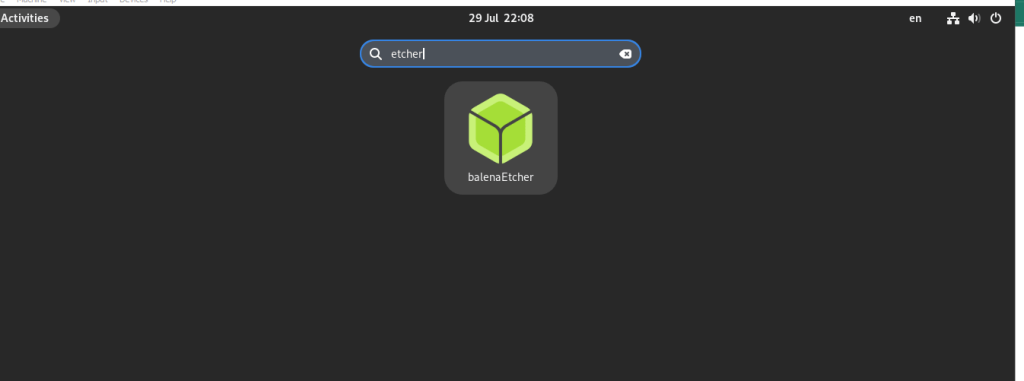
现在,要创建可启动的 USB 驱动器,请按照以下步骤操作:
- 打开 Etcher 后,单击“从文件闪现“ 选项。
- 选择 ISO 或者 图片 您要用于创建可启动驱动器的操作系统文件。
- 现在,点击 选择目标 选项并选择连接到系统的 USB 驱动器,您想要将其作为用于安装操作系统的可启动设备。
- 最后,点击 闪光 按钮并等待几分钟。完成后,使用 USB 在任何 PC 或笔记本电脑上启动以安装您的操作系统。
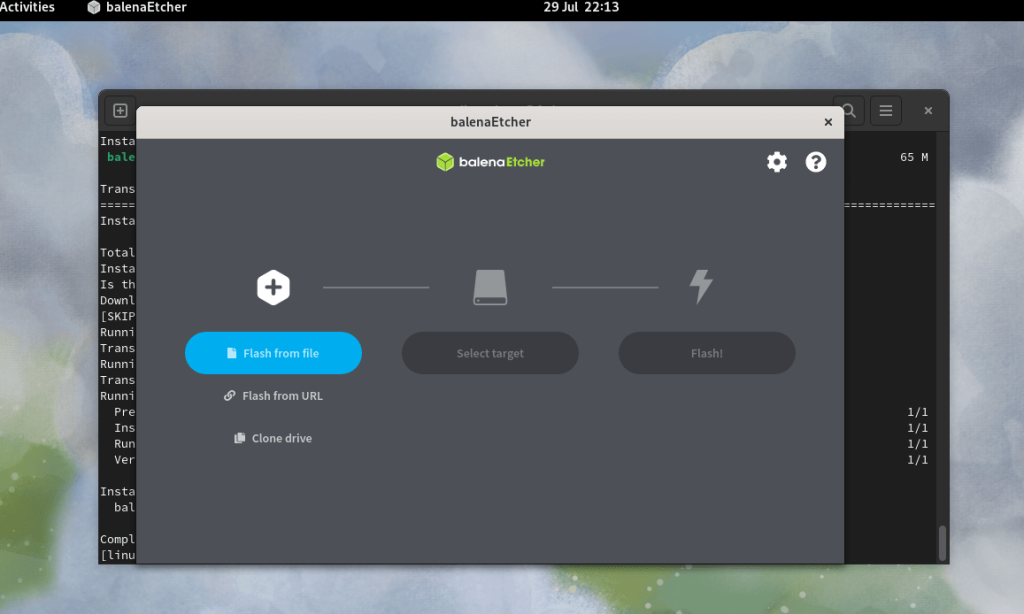
4. 卸载(可选)
如果 BalenEtcher 就是这种情况,并且您想从 Fedora Linux 中卸载它,那么可能有时您不需要系统上的某些软件。然后,请遵循以下命令:
sudo yum remove balena-etcher-electronsudo rm /etc/yum.repos.d/balena-etcher.repo因此,按照上述步骤,您可以轻松地在 Fedora 系统上安装 Balena Etcher,以便轻松创建可启动的 USB 驱动器和 SD 卡。它是一种非常可靠的工具,可简化在 Linux 系统上刷新操作系统映像的过程,因为 Rufus 仅适用于 Windows。